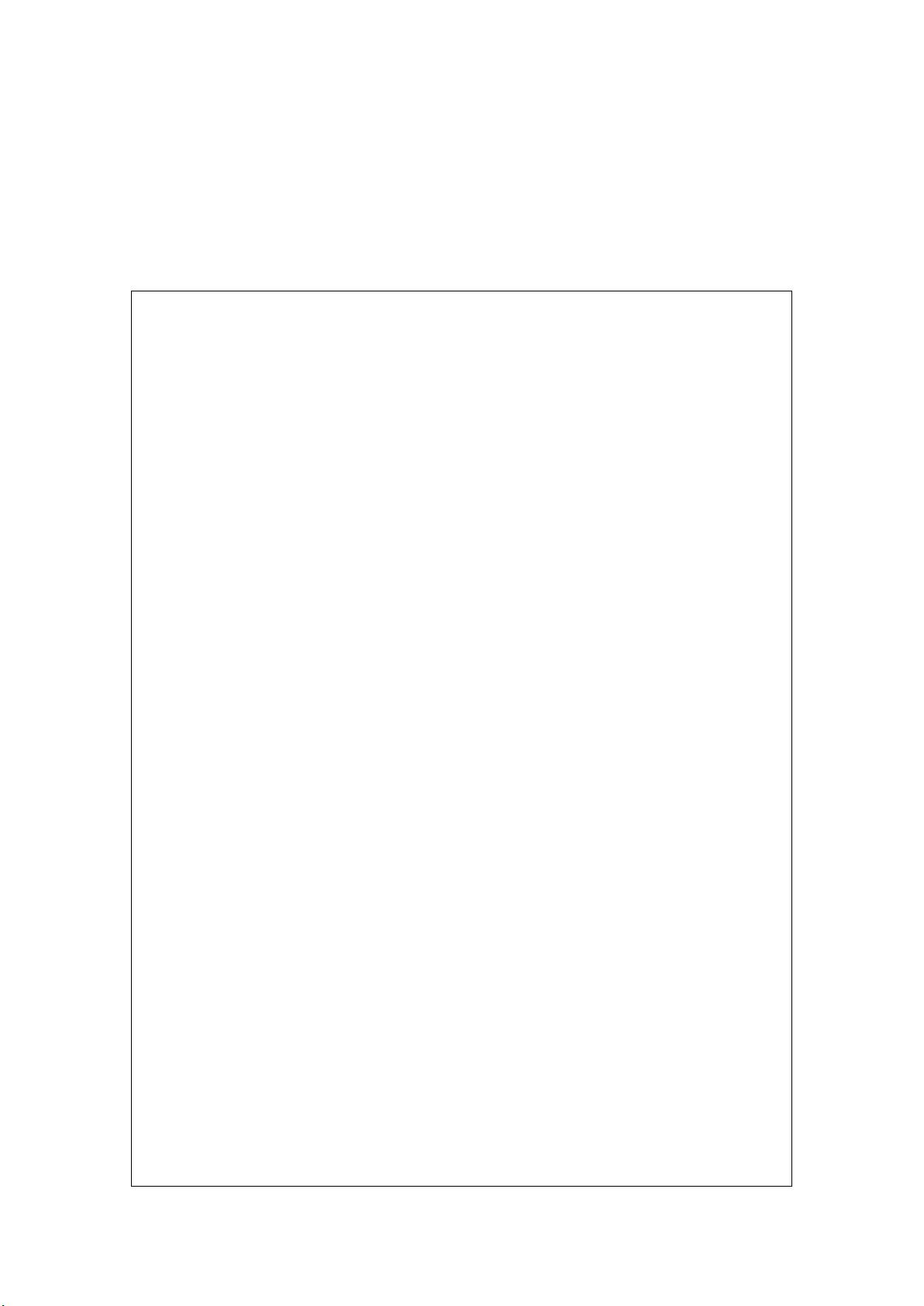自定义Android Dialog实践指南
PDF格式 | 318KB |
更新于2024-08-03
| 104 浏览量 | 举报
"这篇内容主要讨论的是如何在Android平台上自定义Dialog,包括Dialog的布局设计、组件添加以及可能涉及到的自定义逻辑。"
在Android开发中,Dialog是一种常见的用户交互方式,它通常用来显示警告、确认信息或者进行简单操作的选择。自定义Dialog允许开发者根据应用的UI风格和功能需求来定制对话框的外观和行为。以下我们将深入探讨如何自定义一个Android Dialog。
首先,创建Dialog的布局文件是自定义的关键步骤。在提供的内容中,可以看到一个基于LinearLayout的布局示例。这个布局包含三个主要部分:标题(dialog_title)、消息(dialog_message)和一个用于放置按钮的内部LinearLayout(dialog_buttons)。背景被设置为@drawable/dialog_bg,这通常是一个自定义的九宫格图片,可以适应不同尺寸的对话框。标题和消息的文本颜色、大小和对齐方式已经预设,可以根据实际需求进行调整。
标题部分(dialog_title)设置了居中对齐,并且有顶部内边距。消息部分(dialog_message)使用了weight属性来占据剩余的空间,保证在不同屏幕尺寸下都能保持良好的布局效果。内边距和文字大小的设定也是为了提高用户体验。
按钮部分(dialog_buttons)是一个水平方向的LinearLayout,设置了较大的内边距和居中对齐,目的是为了让按钮看起来更加突出。在这个LinearLayout中,开发者可以添加任意数量的Button控件,每个Button都可以通过设置点击事件来实现不同的功能。
在Java代码中,你需要实例化Dialog并加载自定义的布局。例如:
```java
Dialog dialog = new AlertDialog.Builder(context)
.setView(LayoutInflater.from(context).inflate(R.layout.custom_dialog, null))
.setTitle("Dialog Title")
.setMessage("Dialog Message")
.setPositiveButton("OK", new DialogInterface.OnClickListener() {
@Override
public void onClick(DialogInterface dialog, int which) {
// OK按钮的点击处理逻辑
}
})
.setNegativeButton("Cancel", new DialogInterface.OnClickListener() {
@Override
public void onClick(DialogInterface dialog, int which) {
// Cancel按钮的点击处理逻辑
}
})
.create();
dialog.show();
```
这段代码首先使用AlertDialog.Builder创建了一个基础的Dialog框架,然后设置了自定义布局、标题和消息。接着,通过setPositiveButton和setNegativeButton添加了按钮及其对应的点击事件。最后,调用`dialog.show()`显示Dialog。
自定义Dialog时,还可以考虑以下几个方面来增强用户体验:
1. 动画效果:可以添加进入和退出动画,使Dialog展示更加平滑。
2. 交互反馈:确保Dialog的触摸反馈如点击按钮后的颜色变化。
3. 主题样式:根据应用的主题来调整Dialog的颜色和样式,保持一致性。
4. 透明度和位置:可以调整Dialog的背景透明度以及在屏幕中的位置。
5. 取消策略:决定用户是否可以通过点击Dialog外的区域或按Back键来关闭Dialog。
自定义Android Dialog是一个涉及布局设计、组件配置以及交互逻辑的过程。通过灵活运用这些技巧,开发者可以创建出符合应用风格且具有良好用户体验的对话框。
相关推荐










邓瑞军说HelloWorld
- 粉丝: 7405
最新资源
- Windows CMD命令大全:实用操作与工具
- 北京大学ACM训练:算法与数据结构实战
- 提升需求分析技巧:理解冲突与深度沟通实例
- Java聊天室源代码示例与用户登录实现
- Linux一句话技巧大全:陈绪精选问答集锦
- OA办公自动化系统流程详解
- Java编程精华500提示
- JSP数据库编程实战指南:Oracle应用详解
- PCI SPC 2.3:最新规范修订历史与技术细节
- EXT中文教程:入门到进阶指南
- Ext2核心API中文详细解析
- Linux操作系统:入门与常用命令详解
- 中移动条码凭证业务:开启移动支付新时代
- DirectX 9.0 游戏开发基础教程:3D编程入门
- 网格计算新纪元:大规模虚拟组织的基础设施
- iReport实战指南:从入门到精通